
・ページトップへ戻るボタンはどうやって実装するの?
こんな疑問にお答えします。
よくページの一番上に戻るためのボタンを見かけますよね??このブログでも右下に出てるかと。
このボタンをクリックすると、ススーとトップ位置まで移動してくれます。
下記みたいに↓
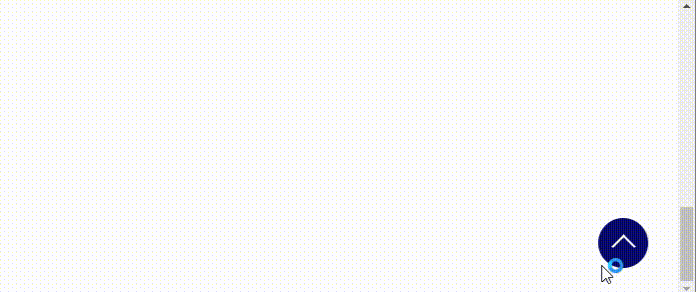
これ実は簡単に実装できちゃいます。

すぐにできるよ!
ということで、この記事では「ページトップへ戻るボタンリンクを作成」について解説していきます!
・ページトップへ戻るボタンリンクを作成【jQuery】
・ページトップへ戻るボタンリンクを作成【CSS】
ページ内リンクのスクロール方法を調整したいなら下記記事をどうぞ↓
 【CSS・jQuery】ページ内リンクのスムーススクロール作り方【コピペOK】
【CSS・jQuery】ページ内リンクのスムーススクロール作り方【コピペOK】 目次
【jQuery】ページトップへ戻るボタンリンクを作成【コピペOK】
ますはjQueryを利用したページトップボタン作成方法を紹介していきます。
そんなサンプルがこちら↓
See the Pen ➂スムーススクロール by jito-coder (@jito-coder) on CodePen.
<main class="main">
<h1 class="title">ここがページトップです</h1>
<a href="#" class="page-top">
<div class="page-top__arrow"></div>
</a>
</main>.page-top {
display: flex;
justify-content: center;
align-items: center;
position: fixed;
right: 30px;
bottom: 30px;
width: 50px;
height: 50px;
background-color: #000066;
border-radius: 100%;
cursor: pointer;
transition: opacity .3s ease;
z-index: 5;
}
.page-top:hover {
opacity: .7;
}
.page-top__arrow {
height: 15px;
width: 15px;
border-top: 2px solid #fff;
border-left: 2px solid #fff;
transform: translateY(3px) rotate(45deg);
}$(function(){
$('.page-top').click(function () {
$('body,html').animate({
scrollTop: 0
}, 500);
return false;
});
});右下のボタンをクリックしたら、ページトップの位置までススーとスクロールしてくれますよね!
このコードの中で重要な点がこちら↓
- ボタン用のHTMLを組み立てる
- CSSでデザインをカスタマイズ
- クリックしたらトップ位置までスクロールする指定
順に見ていきましょう。
まずHTMLでページトップボタン用のコードを組み立てます。
下記のように組み立てました↓
<a href="#" class="page-top">
<div class="page-top__arrow"></div>
</a>こちらはボタンのデザインによって組み立て方が変わるので、参考程度に。
とりあえずクリックするための土台を作成しましょう。
人によってはbuttonタグで作成する方もいます。
調べた中でaタグで作成する方が多いので、僕はaタグで実装しています!
そしてCSSでボタンのデザインをカスタマイズします。
(これも案件により異なるので参考程度に)
まずボタン背景部分↓
// ボタン背景部分
.page-top {
display: flex;
justify-content: center;
align-items: center;
position: fixed;
right: 30px;
bottom: 30px;
width: 50px;
height: 50px;
background-color: #000066;
border-radius: 100%;
cursor: pointer;
transition: opacity .3s ease;
z-index: 5;
}右下に固定させるために「fixed」を指定。
クリックを促すために「pointer」を指定。
固定させてる時の被りを対策するために「z-index」を指定。
.page-top:hover {
opacity: .7;
}hoverした時のアニメーションとして、透過を指定。背景色を変えるようなカスタマイズでも良いですね!
// ボタン矢印部分
.page-top__arrow {
height: 15px;
width: 15px;
border-top: 2px solid #fff;
border-left: 2px solid #fff;
transform: translateY(3px) rotate(45deg);
}ボタン真ん中にある矢印を作成していきます。
簡単な形なら疑似要素を使わずに実装できちゃいます!
最後にjQueryにて、クリック後にトップ位置までスムーススクロールをさせる指定をしていきます。
$(function(){
$('.page-top').click(function () {
$('body,html').animate({
scrollTop: 0
}, 500);
return false;
});
});このコードを簡単に説明すると
「.page-topというクラスを持った要素をクリックしたら、body,htmlに対してトップ0位置まで0.5秒かけて移動する」
という意味。
500という数字はミリ秒を表しており、好きな数字に変えることでスクロールにかかる秒数のカスタマイズが可能です。
【CSS】ページトップへ戻るボタンリンクを作成【コピペOK】
次にjQueryを使わず、CSSのみでページトップへ戻るボタンリンクを作成していきます。
実はこれたった1行で実装可能なんですよね。
そんなサンプルがこちら↓
See the Pen ➀:ページトップボタン by jito-coder (@jito-coder) on CodePen.
これCSSのみでスムーススクロールを実装しています。
付け足したコードがこちら↓
html {
scroll-behavior: smooth;
}htmlに対して、たった1行追加するだけで、ススーとページトップまで移動するようになります。
たった1行で実装可能なので楽ですが、CSSのみでページトップボタンリンクを実装するのは注意点が多くあります。
それが下記↓
- スクロールスピードの調整ができない
- safariの古いバージョンだと対応してない
- 全ページ内リンクがスムーススクロールになる
色々と不備な点もあるので、どちらかというとjQueryにて実装するのが僕的にはオススメですね。
【サンプル】ページトップへ戻るボタンリンクを作成【コピペOK】
最後にjQueryにて実装した、ページトップボタンリンクのサンプル集を紹介していきます。
というか僕のメモ的な感じなんですけどね!
下記に関連記事をまとめました↓
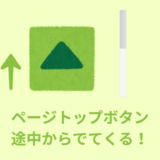 【jQuery】ページトップへ戻るボタン【スクロール途中から表示】
【jQuery】ページトップへ戻るボタン【スクロール途中から表示】 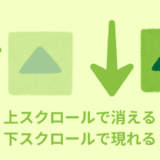 【jQuery】ページトップへ戻るボタン【上スクロールで消えて、下スクロールで出てくる】
【jQuery】ページトップへ戻るボタン【上スクロールで消えて、下スクロールで出てくる】 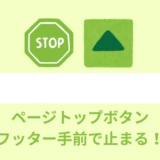 【jQuery】ページトップへ戻るボタン【フッター手前で止まる】
【jQuery】ページトップへ戻るボタン【フッター手前で止まる】 【jQuery・CSS】ページトップへ戻るボタンリンクを作成【コピペOK】:まとめ
- ページトップボタンに指定のクラス、もしくはidをつけておく
- jQueryでその指定クラス、idをクリックした時のスムーススクロールのイベントを記述
- cssのみでも可能だが注意点もあり
- ページトップボタンの表示、非表示はいろいろなサンプルがある

ページトップ位置へ戻るボタンはよく使うので覚えておこう!



